本文我们将使用xmind设计测试案例,并导入到TestCase管理系统TestLink。 xmind 模板下载 链接: https://pan.baidu.com/s/1T2D9YUhjHoaWJ4NZQXgjDg 提取码: bztc 复制这段内容后打开百度网盘手机App,操作更方便哦
原理
Xmind生成的思维导图以 .xmind 为扩展名,其实这本质上是一个zip压缩文件。这里略带一点小知识。
zip这一世界通用压缩标准是美国20世纪80年代著名程序员Phil Katz 发明的。当时为了对抗商业压缩软件ARC(缺钱买不起),Philip Katz 制作出了PKZIP,因为免费而且开放,越来越多的软件都内嵌支持zip,包括Windows操作系统。
你可以使用任何一种文本编辑器打开zip文件,文件的头两个字母为 PK。
xmind解压以后,里面主要由一些xml文件构成,解析content.xml 和 comment.xml 就可以获得思维导图的结构和主要文字内容
xmind2testlink
这是一个我使用Python实现对xmind进行解析的PyPI包,有了它你可以很方便地将xmind转化成其他系统使用的格式,比如TestLink。
下载地址
安装和使用
使用pip可以快速安装xmind2testlink。
pip install xmind2testlink -U
安装后默认就提供了命令行转换功能,可以将xmind转成可以导入testlink的xml文件。
xmind2testlink /path/to/testcase.xmind
Generated: testcase.xml
如果你想自己编程使用中间对象,可以导入xmind_parser或者testlink_parser中的方法。
from xmind2testlink.xmind_parser import *
from xmind2testlink.testlink_parser import *
使用须知 v1
并不是所有的xmind都可以顺利被xmind2testlink识别,因为我是按照一定规律去分析xmind结构的,所以如果你要使用这个小工具,那么请你遵循一些简单的游戏规则。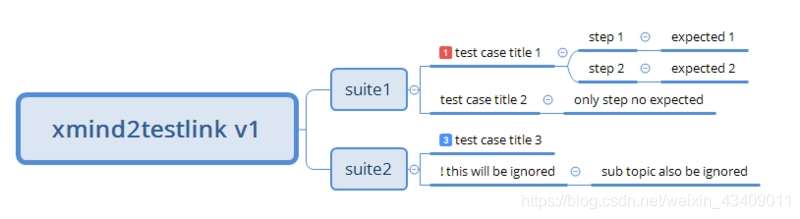
输出结果: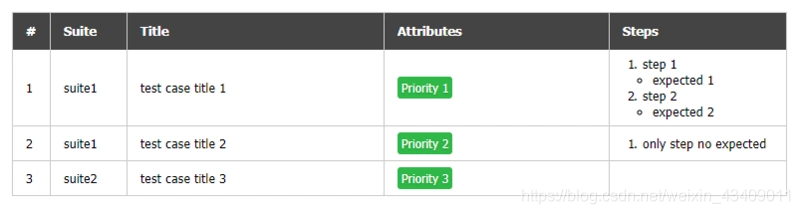
如图,你的xmind应该和上图结构一致:
- 默认的中心主题不会被转换,默认从第一层子主题开始转换。
- 第一层子主题会被识别为 TestSuite。
- TestSuite 的子主题 会被识别为 TestCase。
- TestCase 的下级分支为 TestStep 和 Expected Result。
- 你可以给 TestSuite,TestCase加上 Note,这会被识别为Summary 字段。
- 你可以给TestCase 加上 Comment,这会被识别为 Preconception 字段。
- 你可以使用数字Marker来为TestCase定义优先级。
- 你可以使用感叹号!来注释掉不想导入的任意分支。
使用须知 v2
在使用V1的规则一段时间后,发现不是特别xmind,xmind真正强大的地方在于发散思维整理,如果按照前面的规则使用xmind,会有很大的限制,于是我升级了xmind2testlink,称之为V2。看
输出结果:
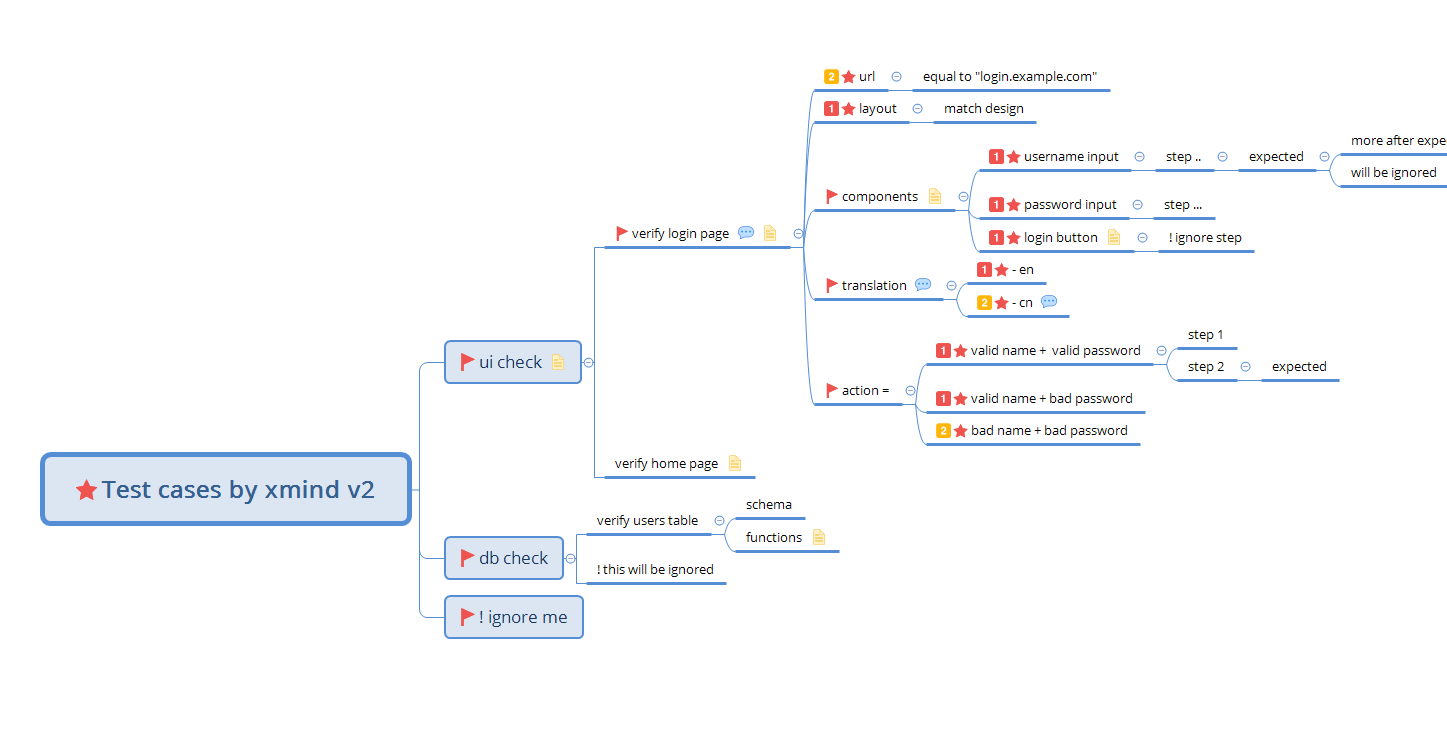
输出结果是: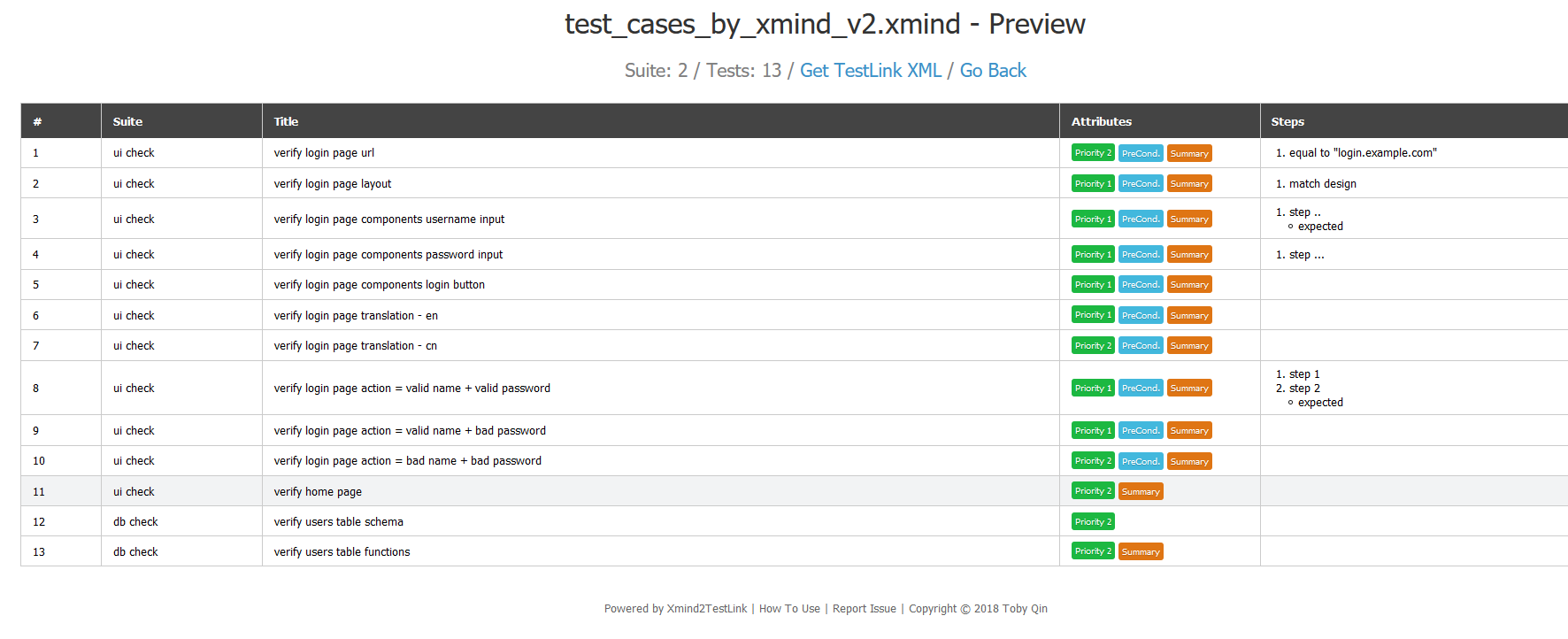
基于V1,补充的规则如下:
- 根主题必须加上一个小星星,这是用来区分V1和V2的标识。
- 第一层子主题还是会被识别为 TestSuite 加上小旗。
- 之后的主题可以自由扩展,如果一个主题被标记了priority那么意味着case到此结束。
- 如果没有主题被标记priority,默认case取到最后一个主题。
- 默认使用空格连接case子主题,你可以指定其他连接符(根主题的最后一个字符)。
- TestCase 的下级分支为 TestStep 和 Expected Result 注意步骤那里一定记得要写上 step 关键词否则不会认为是 步骤。
- 所有case子主题的Summary和Preconception会被连接起来。
- 你可以给 TestSuite,TestCase加上 Note,这会被识别为Summary 字段。
- !开头的所有主题都会被自动忽略,可以用来隐藏或者注释某些不想导入的内容。
进阶用法
可能不是每个人都了解Python或者安装了Python,那么这是你可以将xmind2testlink部署成一个网站,步骤也非常简单。
# clone this git repo ahead cd /path/to/xmind2testlink-master/web pip install -r requirements.txt -U python application.py * Serving Flask app "application" (lazy loading) * Environment: production WARNING: This is a development server. Do not use it in a production deployment. Use a production WSGI server instead. * Debug mode: on * Running on http://0.0.0.0:5001/ (Press CTRL+C to quit) * Restarting with stat * Debugger is active! * Debugger PIN: 228-906-357 #注意这里支持的是python3
这时你启动浏览器就可以看到一个web版的转换界面。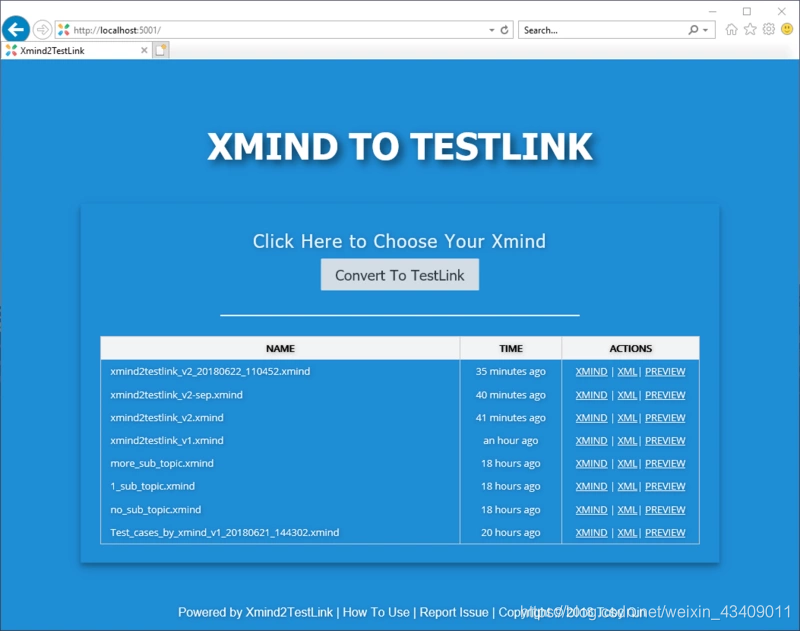
这是一个由Flask写的简单程序,你可以将其部署到专门的服务器,详情请查阅官方文档。
用法:点击 Click Here to Choose Your Xmind 上传本地的xmind 文件,在点击 Convert to TestLink 转换即可
因为这样大气候一直会在服务器的控制台打印日志,用起来很不方便,所以我们可以用docker的形式进行启动
1、首先要有docker 的环境 ,安装docker 可以参考:https://www.cnblogs.com/ningy1009/p/12910215.html
2、下载源码包,进入
xmind2testlink-master/web 目录
执行以下命令
docker build -t xmind2testlink:latest .
#注意后面的点不能丢,表示在当前目录下
运行后结果
[root@kycx185manage web]# docker build -t xmind2testlink:latest . Sending build context to Docker daemon 10.57MB Step 1/6 : FROM frolvlad/alpine-python3:latest ---> dd1e5224fc24 Step 2/6 : RUN mkdir /app ---> Using cache ---> e973380e3024 Step 3/6 : WORKDIR /app ---> Using cache ---> b9c4fe88a18c Step 4/6 : ADD . /app ---> Using cache ---> 278ae2a49aa3 Step 5/6 : RUN pip3 install -r requirements.txt ---> Running in 3937a44a5ca7 Collecting flask>=1.0 Downloading Flask-1.1.2-py2.py3-none-any.whl (94 kB) Collecting xmind2testlink>=2.0 Downloading xmind2testlink-2.0.9-py3-none-any.whl (9.1 kB) Collecting arrow>=0.15 Downloading arrow-0.15.6-py2.py3-none-any.whl (47 kB) Collecting Jinja2>=2.10.1 Downloading Jinja2-2.11.2-py2.py3-none-any.whl (125 kB) Collecting click>=5.1 Downloading click-7.1.2-py2.py3-none-any.whl (82 kB) Collecting Werkzeug>=0.15 Downloading Werkzeug-1.0.1-py2.py3-none-any.whl (298 kB) Collecting itsdangerous>=0.24 Downloading itsdangerous-1.1.0-py2.py3-none-any.whl (16 kB) Collecting xmindparser Downloading xmindparser-1.0.8-py3-none-any.whl (6.3 kB) Collecting python-dateutil Downloading python_dateutil-2.8.1-py2.py3-none-any.whl (227 kB) Collecting MarkupSafe>=0.23 Downloading MarkupSafe-1.1.1.tar.gz (19 kB) Collecting six>=1.5 Downloading six-1.14.0-py2.py3-none-any.whl (10 kB) Building wheels for collected packages: MarkupSafe Building wheel for MarkupSafe (setup.py): started Building wheel for MarkupSafe (setup.py): finished with status 'done' Created wheel for MarkupSafe: filename=MarkupSafe-1.1.1-py3-none-any.whl size=12629 sha256=4fbf57059b1aa939ebd80fc46c8799981207085f3f65f9cc2aef8cda162957fa Stored in directory: /root/.cache/pip/wheels/0c/61/d6/4db4f4c28254856e82305fdb1f752ed7f8482e54c384d8cb0e Successfully built MarkupSafe Installing collected packages: MarkupSafe, Jinja2, click, Werkzeug, itsdangerous, flask, xmindparser, xmind2testlink, six, python-dateutil, arrow Successfully installed Jinja2-2.11.2 MarkupSafe-1.1.1 Werkzeug-1.0.1 arrow-0.15.6 click-7.1.2 flask-1.1.2 itsdangerous-1.1.0 python-dateutil-2.8.1 six-1.14.0 xmind2testlink-2.0.9 xmindparser-1.0.8 WARNING: You are using pip version 20.0.2; however, version 20.1.1 is available. You should consider upgrading via the '/usr/bin/python3.8 -m pip install --upgrade pip' command. Removing intermediate container 3937a44a5ca7 ---> fd8ab75d117a Step 6/6 : CMD python3 application.py ---> Running in 8e1ddea69588 Removing intermediate container 8e1ddea69588 ---> 19e500dabb7c Successfully built 19e500dabb7c Successfully tagged xmind2testlink:latest
再次启动镜像
docker run -d --name xmind2testlink --restart always -p 5001:5001 xmind2testlink:latest
运行后的结果
[root@kycx185manage web]# docker run -d --name xmind2testlink --restart always -p 5001:5001 xmind2testlink:latest 67cd624a3b7588c67f48aec4d00ffe536b5afeac13e9ce1705f3852344ffb0a9
这样就会方便很多